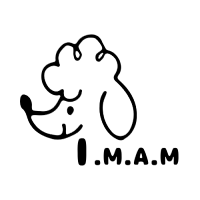ダッシュボードを開いたら、メニューの【更新】のところに数字が出てるんだけど、これ何??
WordPressは、随時、
機能向上やセキュリティ対応のため、プログラムがアップデートされています。
プログラムのアップデートがある場合、
ダッシュボードの【更新】メニューの横に数字が出てお知らせしてくれるので、
こまめに更新を行ってくださいね♪
機能性やセキュリティ向上のために、必ず
WordPressはこまめに更新していきましょう!
WordPressを更新してみよう!
それでは、実際に記事を投稿してみましょう♪
まずは、ホームページの管理画面(ダッシュボード)にログインします。
ログインの方法は、下記ブログで説明していますので参照ください。

ダッシュボードにログインすると、
メニューの【更新】の横に、数字が表示されています。

ここに数字がある場合、更新が必要ということになります。
それでは、実際に更新を行っていきましょう!
まずは、【更新】をクリックします。

そうしますと、更新のページが開きます。
下のほうにスクロールしていくと、
“プラグイン”と”テーマ”の項目があり
それぞれに、アップデートが必要なプログラムがリストで表示されていると思います。
プラグインと、

その下に、テーマ。
(どちらかが更新が無い場合もあります)

これらをすべてアップロードします。
“すべて選択”にチェックを入れて、
【プラグイン/テーマを更新】ボタンをクリックします。

暫く時間が経って(アップロードの数によって変わります)、
更新が出来たら『…の更新に成功しました』とメッセージが表示されます。

プラグインとテーマの更新は一度に出来ないので、
両方に更新がある場合は、それぞれに更新を行ってください!
すべての更新が完了したら、ダッシュボードに戻ったとき
メニューの【更新】の横の数字が消えていると思います!
数字が消えていない場合は、更新が正常に出来ていない可能性がありますので
同様の操作を再度行ってみてください。
こまめに更新を行うと、機能性やセキュリティ性が向上されて
ホームページを安心して運用することができます♪
簡単な操作で更新できるので、必ず更新を行ってくださいね^^
.。.:*・゚+.。.:*・゚+.。.:*・゚+.。.:*・゚+.。.:*・゚
貴方の、ホームページでやりたいことを教えてください☆
「こんなことできる?あんなことやりたいんだけど…」などなど、
何でも、お気軽にお問い合わせください♪
\ 是非、ご訪問ください♪ /